三星桌面图标怎么缩小?教你调整图标大小的方法
在三星设备的使用过程中,桌面图标的大小调整是提升个性化体验的重要功能,无论是为了更清晰的视觉呈现,还是在有限屏幕空间内容纳更多应用图标,掌握缩小图标的方法都能让操作更符合个人习惯,本文将系统介绍三星设备缩小桌面图标的多种途径,涵盖不同系统版本、操作模式及第三方解决方案,帮助用户灵活调整界面布局。
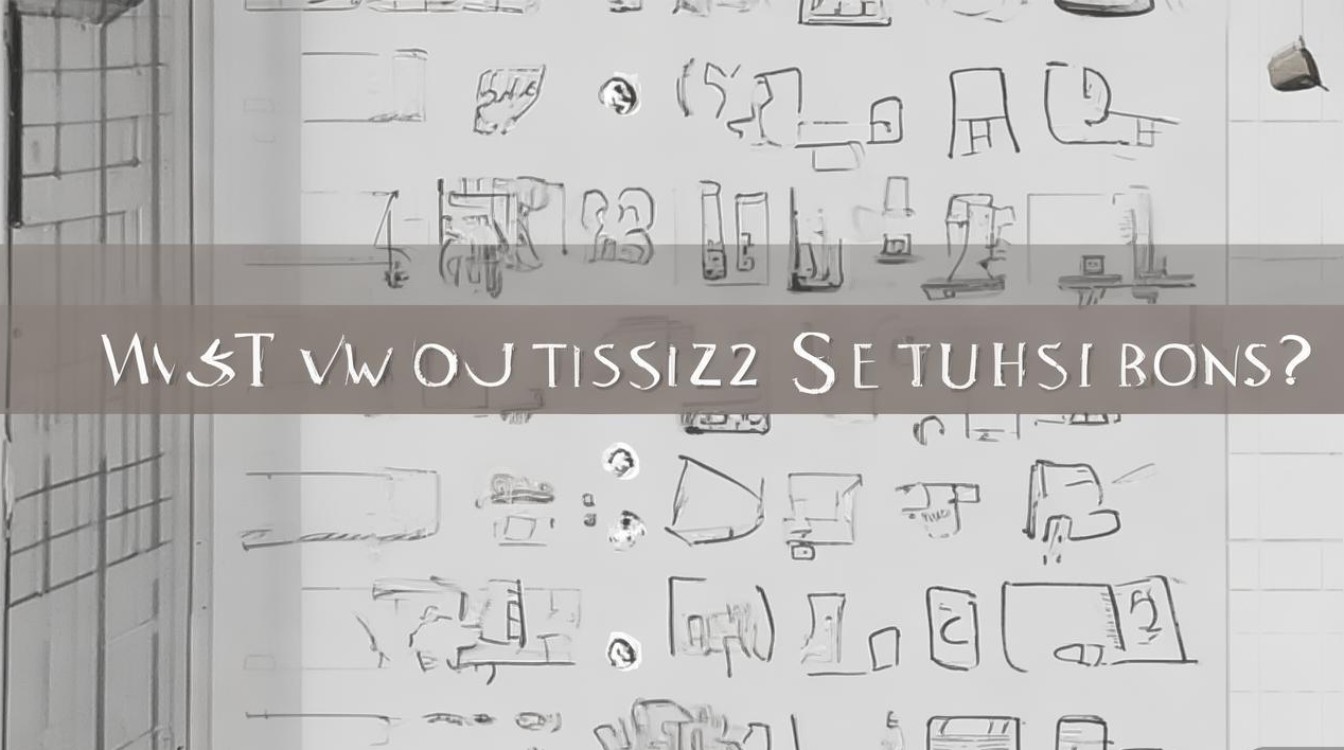
通过三星桌面设置直接调整图标大小
三星原生桌面系统(Samsung Home)内置了图标大小调节功能,这是最直接且官方支持的调整方式,操作步骤可能因系统版本(如One UI 4/5/6)略有差异,但核心逻辑一致:
-
进入桌面设置
在主屏幕界面,长按空白处(或点击屏幕下方的“桌面设置”按钮),弹出菜单后选择“设置”(或“家庭屏幕设置”),部分旧机型需通过“设置”-“显示”-“主屏幕”进入。 -
找到图标大小选项
在桌面设置菜单中,定位“图标大小”或“图标与网格”相关选项,通常以滑块形式呈现,左右滑动即可实时预览图标缩放效果(范围一般为“标准”“小”“超大”三档,部分机型支持更精细调节)。 -
确认并应用
调整至合适大小后,点击“完成”或自动保存设置,桌面图标会立即更新,无需重启设备。
注意:部分机型可能将此选项隐藏在“高级设置”或“辅助功能”中,若未在主设置菜单找到,建议通过全局搜索功能输入“图标大小”快速定位。
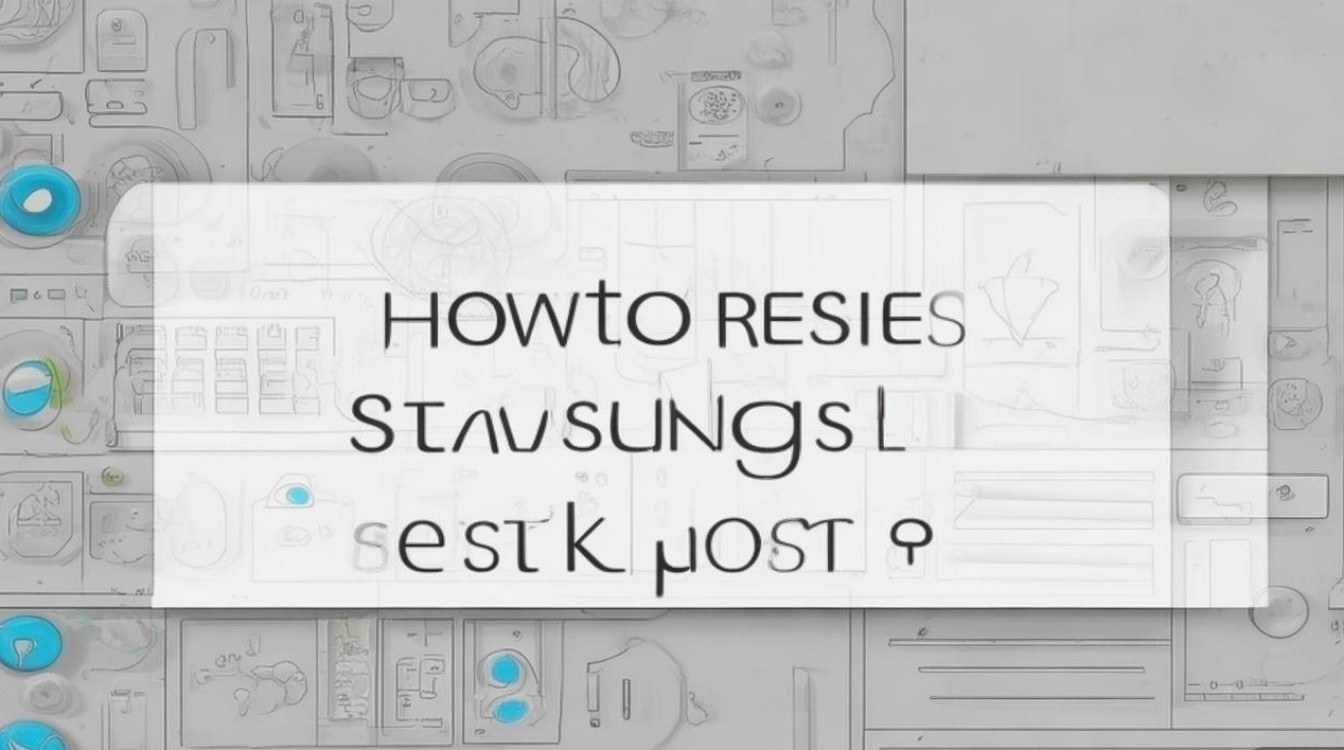
利用桌面编辑模式调整图标间距
若单纯调整图标大小仍无法满足布局需求(如希望图标排列更密集),可通过编辑模式修改图标间距,间接实现“视觉缩小”效果:
-
进入编辑模式
在主屏幕长按任意图标,待所有图标开始抖动并出现“删除”选项时,点击屏幕左下角的“设置”图标(齿轮状),进入桌面编辑界面。 -
调整网格大小
在编辑界面中,找到“网格大小”或“列数/行数”选项,增加网格列数(如从4列增至5列)或行数,图标会自动缩小以适应更多网格,同时保持排列整齐。 -
保存布局
完成调整后,点击“完成”或返回桌面,系统会自动保存新的网格布局,此方法适用于需要容纳更多应用图标的场景,但需注意图标过小可能影响点击准确性。
通过开发者选项进行精细调节
对于追求高度自定义的用户,三星设备的“开发者选项”提供了更灵活的图标缩放功能,适合系统版本较新的机型(One UI 4.0及以上):
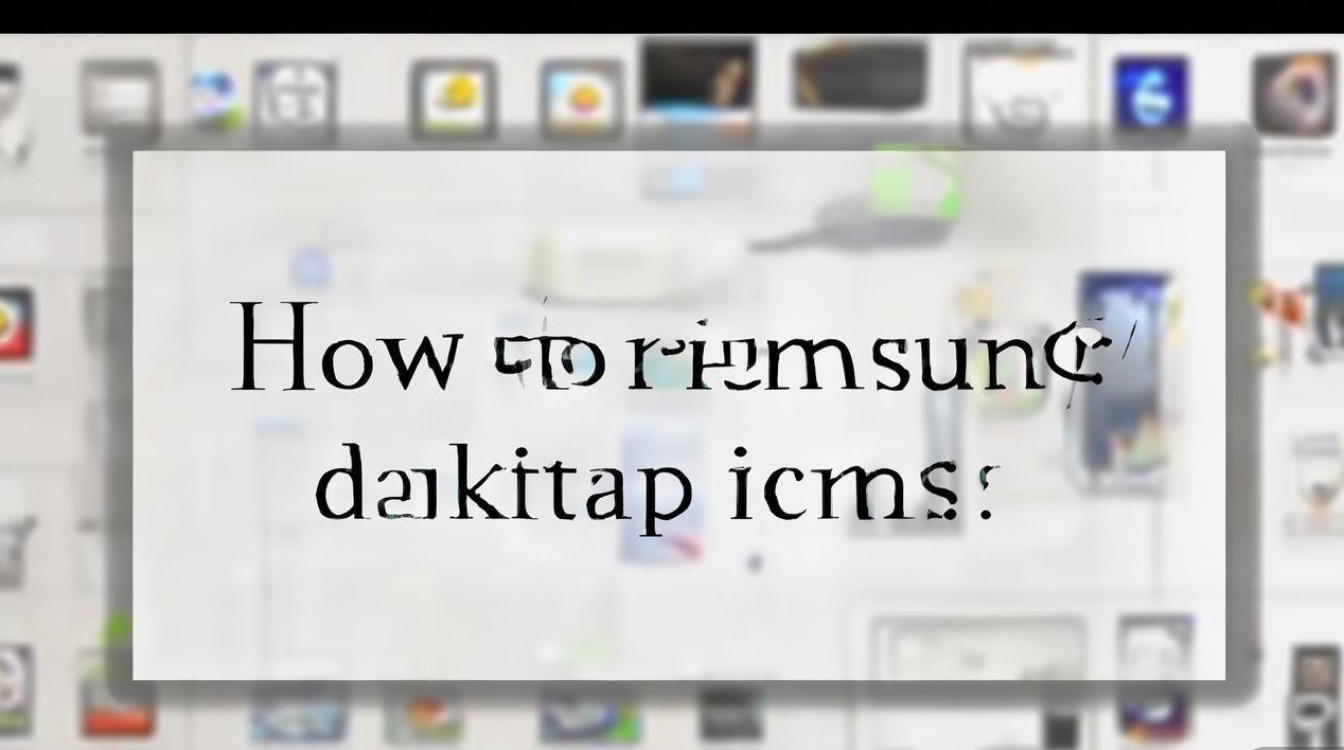
-
启用开发者选项
进入“设置”-“关于手机”,连续点击“版本号”7次,直至提示“已处于开发者模式”。 -
找到窗口缩放比例
返回“设置”-“开发者选项”,下拉找到“窗口缩放比例”或“强制活动缩放”选项(部分机型名称可能不同)。 -
调整缩放值
默认值为1.0,输入小于1.0的数值(如0.8)可缩小系统界面元素(包括桌面图标),大于1.0则放大,调整后需重启设备生效,建议逐步测试以找到最佳比例。
风险提示:开发者选项涉及系统底层设置,非必要不建议随意修改,避免导致界面异常。
第三方桌面替代方案
若原生桌面功能无法满足需求,可安装第三方桌面应用(如Nova Launcher、Microsoft Launcher等),它们通常提供更丰富的图标自定义选项:
Nova Launcher
- 安装与权限:从Google Play商店下载Nova Launcher,授予其“设为默认主屏幕”权限。
- 调整图标大小:进入Nova设置-“桌面”-“图标大小”,通过滑块自由调节(范围50%-150%)。
- 网格自定义:在“桌面”-“网格设置”中,可自定义列数、行数及图标间距,实现更精细的布局控制。
Microsoft Launcher
- 基础调整:进入设置-“桌面”-“图标大小”,支持“小、中、大”三档调节。
- 高级布局:通过“桌面布局”选项,可调整图标间距、启用“紧凑模式”等,适合偏好简洁界面的用户。
优势:第三方桌面通常支持图标包、主题等扩展功能,在缩小图标的同时可进一步提升视觉个性化。
不同系统版本的注意事项
三星系统版本迭代较快,图标调整功能的位置可能存在差异:
- One UI 3.0及以下:设置路径通常为“设置”-“显示”-“主屏幕”-“图标大小”。
- One UI 4.0及以上:部分机型将图标调整移至“桌面设置”中,且支持与小组件联动调整。
- 旧款机型(如Galaxy S8/S9):功能可能较为基础,仅支持“标准/小”两档切换,建议优先尝试桌面编辑模式。
常见问题与解决方法
| 问题现象 | 可能原因 | 解决方案 |
|---|---|---|
| 调整后图标大小无变化 | 系统版本过低或功能限制 | 更新系统至最新版本,或改用第三方桌面 |
| 图标缩小后点击不准确 | 网格过密导致图标间距不足 | 适当减少网格列数,或在第三方桌面中增大“图标边距” |
| 开发者选项调整后界面异常 | 缩放比例设置不当 | 重启设备恢复默认值,或通过“重置所有设置”修复 |
三星设备缩小桌面图标的方法多样,从原生设置的直接调整,到第三方桌面的深度自定义,用户可根据系统版本、使用习惯灵活选择,若仅需基础缩放,优先尝试桌面设置中的滑块调节;若追求更精细的布局控制,可结合网格调整或第三方桌面实现,需要注意的是,过度缩小图标可能影响操作效率,建议在美观与实用性之间找到平衡,通过合理运用这些方法,即可打造更符合个人偏好的三星桌面体验。
版权声明:本文由环云手机汇 - 聚焦全球新机与行业动态!发布,如需转载请注明出处。





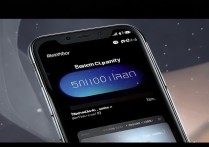






 冀ICP备2021017634号-5
冀ICP备2021017634号-5
 冀公网安备13062802000102号
冀公网安备13062802000102号